iPhone 使用手冊
- 歡迎使用
-
-
- 相容於 iOS 26 的 iPhone 機型
- iPhone 11
- iPhone 11 Pro
- iPhone 11 Pro Max
- iPhone SE(第二代)
- iPhone 12 mini
- iPhone 12
- iPhone 12 Pro
- iPhone 12 Pro Max
- iPhone 13 mini
- iPhone 13
- iPhone 13 Pro
- iPhone 13 Pro Max
- iPhone SE(第三代)
- iPhone 14
- iPhone 14 Plus
- iPhone 14 Pro
- iPhone 14 Pro Max
- iPhone 15
- iPhone 15 Plus
- iPhone 15 Pro
- iPhone 15 Pro Max
- iPhone 16
- iPhone 16 Plus
- iPhone 16 Pro
- iPhone 16 Pro Max
- iPhone 16e
- iPhone 17
- iPhone 17 Pro
- iPhone 17 Pro Max
- iPhone Air
- 設定基本功能
- 將 iPhone 打造成你的個人風格
- 拍攝絕佳的照片和影片
- 與親朋好友保持聯繫
- 與家人共享功能
- 使用 iPhone 處理日常大小事
- Apple 支援提供的專家建議
-
- iOS 26 的新功能
-
- 指南針
- 捷徑
- 提示
-
- 開始使用輔助使用功能
- 設定時使用輔助使用功能
- 更改 Siri 輔助使用設定
- 快速開啟或關閉輔助使用功能
- 與另一部裝置共享你的「輔助使用」設定
- 版權聲明與商標
調整 iPhone 顯示與文字設定
你可以放大 iPhone 上的文字、使文字加粗、選擇偏好的 Liquid Glass 外觀,以及放大整個螢幕。
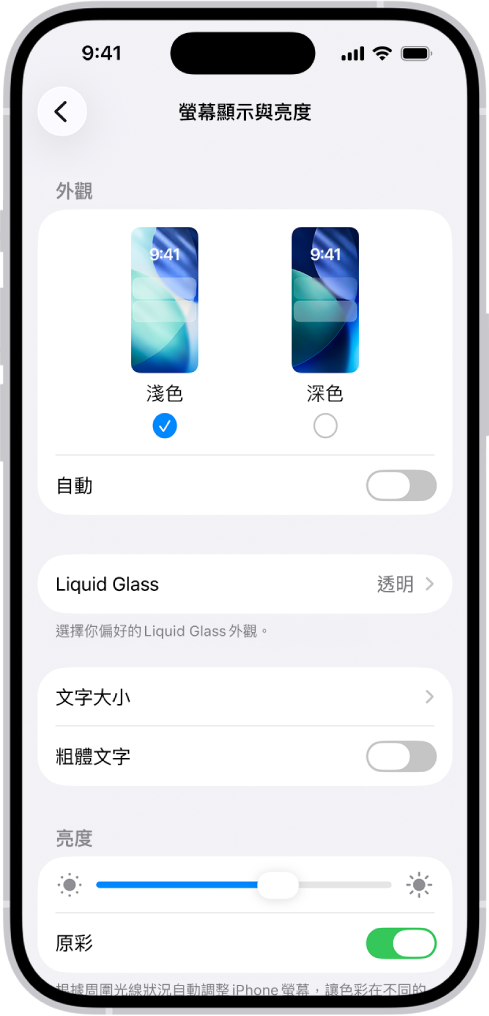
調整文字大小
前往 iPhone 上的「設定」App
 。
。點一下「螢幕顯示與亮度」,然後點一下「文字大小」。
向左或向右拖移滑桿來更改文字大小。
將文字變成粗體
前往 iPhone 上的「設定」App
 。
。點一下「螢幕顯示與亮度」,然後開啟「粗體文字」。
選擇偏好的 Liquid Glass 外觀
前往 iPhone 上的「設定」App
 。
。點一下「螢幕顯示與亮度」,然後點一下 Liquid Glass。
選擇「透明」可獲得更透明的外觀,或選擇「不同色調」以提升對比與不透明度。
【注意】如果你在「輔助使用」設定中開啟了「減少透明度」或「已增加對比」,需要先將其關閉才能更改 Liquid Glass 外觀。
放大整個 iPhone 螢幕
前往 iPhone 上的「設定」App
 。
。點一下「螢幕顯示與亮度」,點一下「螢幕縮放」,然後點一下「放大文字」。
點一下
 ,然後點一下「使用放大模式」。
,然後點一下「使用放大模式」。
若你想進一步放大文字、增加對比,或進行更多調整以讓螢幕更容易閱讀,請打開「設定」App,點一下「輔助使用」,然後點一下「顯示與文字大小」。
感謝您的寶貴意見。